手机怎么测量网络网速多少 怎样在手机上测量wifi网速
日期: 来源:泰尔达游戏网
在现代社会中手机已经成为人们生活中不可或缺的一部分,我们几乎可以通过手机完成各种任务,包括浏览网页、观看视频、玩游戏等等。有时候我们会遇到网络信号不稳定的问题,导致网速变慢,影响我们的使用体验。如何在手机上准确地测量网络网速呢?特别是在使用Wi-Fi连接的情况下,我们又应该如何进行测量?本文将为大家介绍如何在手机上测量网络网速,以及在Wi-Fi环境下的测量方法。
怎样在手机上测量wifi网速
具体步骤:
1.首先查看一下你的手机最大支持的网速速度多快。打开你的手机的设置,然后点击“WiFi”进入你的手机WiFi设置。
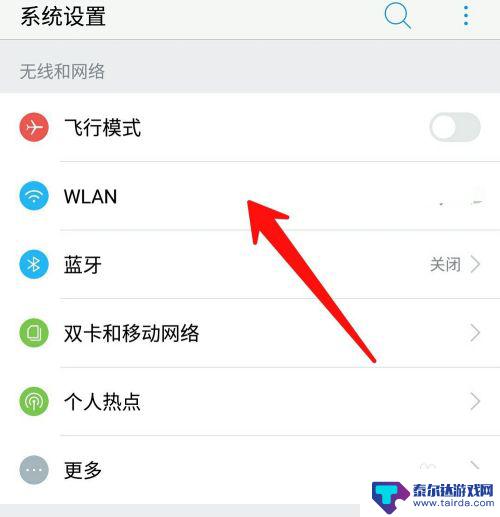
2.进入当前连接的网络设置,然后点击如图所示位置中的“感叹号”。可以查看到你目前所连接到的网络的信息,这里可以看到连接速度显示为:81mbps,也就是说手机最大支持接收每秒大概10mb的数据。
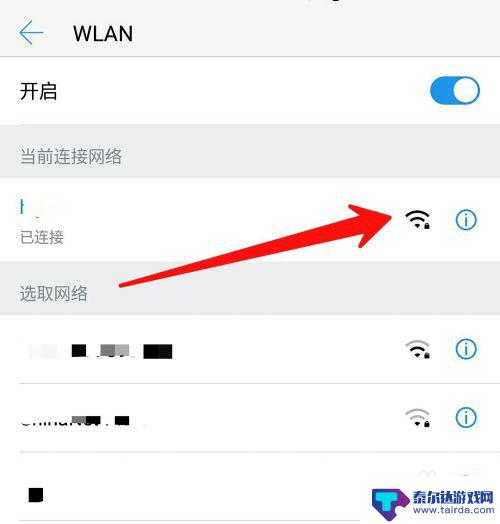
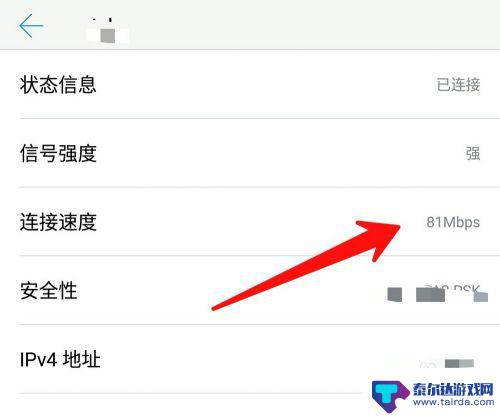
3.在线测试:测试方法很简单,你打开你的手机浏览器,然后在浏览器中搜索“网络测试”,然后任意选择一个连接即可。点击进入之后,点击图示位置中的“开始测速”即可开始检测网速。
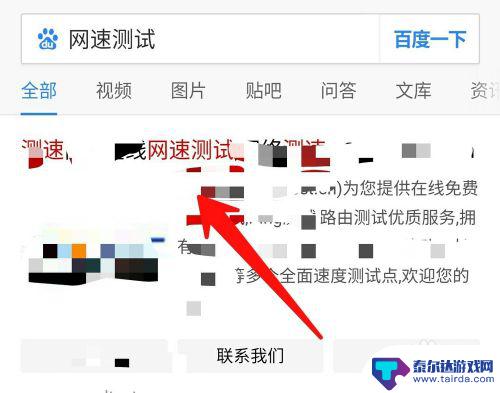
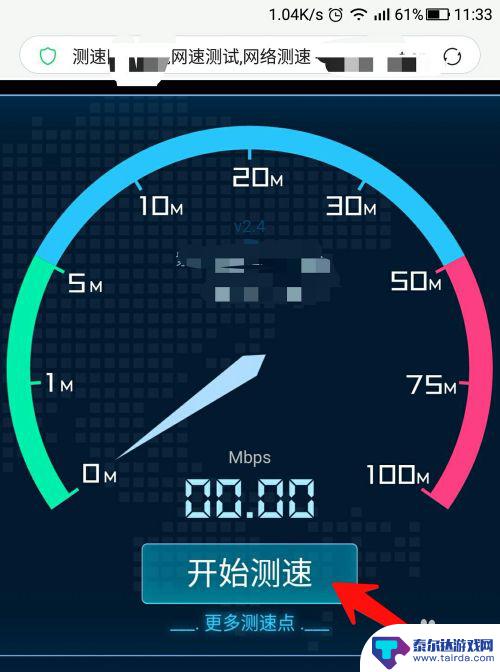
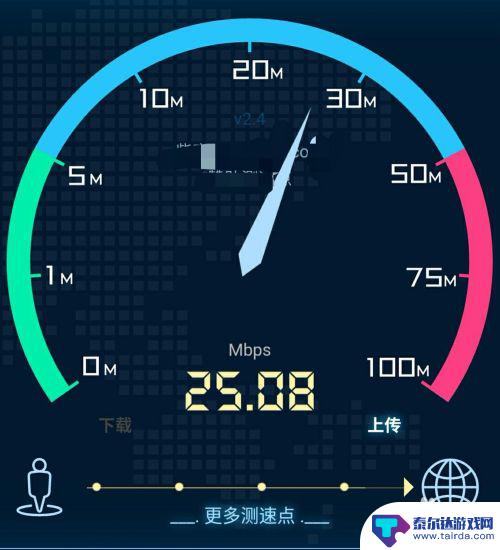
4.只需要等待一段时间之后,就会跳转出网络测速结果页面中。在该页面中可以查看到你的网络测速结果,包括上传速度,下载速度,点击下方的“重新测试”可以对网络进行重新测试,这里的网速测试可能不稳定,可以以多次测试为准。

5.手机应用测试:你还可以在手机上安装相应的软件,对你的手机WiFi进行速度测试。如图所示,点击下方的“重新测试”或者是第一次测速时“开始测速”,即可对你的手机进行测速。
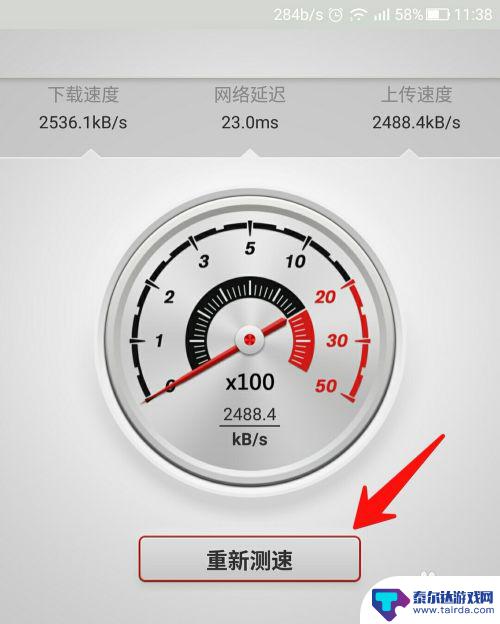
6.测速结束之后,同样会显示出你的测试上传速度结果,下载速度结果,以及换算成带宽之后的数值等。
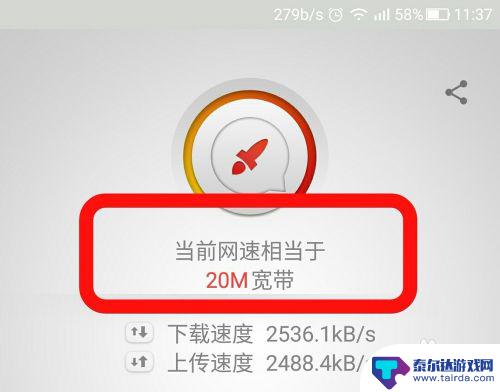
以上是关于如何测量手机网络网速的全部内容,如果遇到这种情况,您可以按照以上方法解决,希望对大家有所帮助。















